您好,登录后才能下订单哦!
本篇内容介绍了“怎么实现Android的3D效果”的有关知识,在实际案例的操作过程中,不少人都会遇到这样的困境,接下来就让小编带领大家学习一下如何处理这些情况吧!希望大家仔细阅读,能够学有所成!
一、先看看聊天(需求)
二、实现效果
三、实现
1.通过getSystemService获得SensorManager实例对象
2.通过SensorManager实例对象获得想要的传感器对象:参数决定获取哪个传感器
3.在获得焦点时注册传感器并让本类实现SensorEventListener接口
4.必须重写的两个方法
5.在失去焦点时注销传感器(为Activity提供调用)
6.draw方法中的方发详解
四、需求中的青黄色参数
五、源码
文章最后将会贴出源码(照顾新手附加注释)

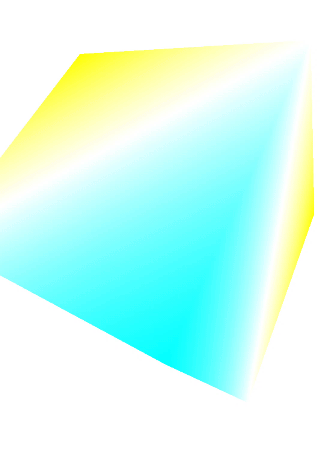
前五步传感器内容。
mSensorManager = (SensorManager)context.getSystemService(SENSOR_SERVICE);
mRotationVectorSensor = mSensorManager.getDefaultSensor( Sensor.TYPE_ROTATION_VECTOR);
mSensorManager.registerListener(this, mRotationVectorSensor, 10000);
第一个参数:SensorEventListener接口的实例对象
第二个参数:需要注册的传感器实例
第三个参数:传感器获取传感器事件event值频率:
SensorManager.SENSOR_DELAY_FASTEST = 0:对应0微秒的更新间隔,最快,1微秒 = 1 % 1000000秒
SensorManager.SENSOR_DELAY_GAME = 1:对应20000微秒的更新间隔,游戏中常用
SensorManager.SENSOR_DELAY_UI = 2:对应60000微秒的更新间隔
SensorManager.SENSOR_DELAY_NORMAL = 3:对应200000微秒的更新间隔
键入自定义的int值x时:对应x微秒的更新间隔
onAccuracyChanged和onSensorChanged
onSensorChanged: 传感器事件值改变时的回调接口:执行此方法的频率与注册传感器时的频率有关.
onAccuracyChanged:传感器精度发生改变的回调接口
public void stop() {
mSensorManager.unregisterListener(this);
}本案例(opengl坐标系中采用的是3维坐标)
glEnable:启用服务器端GL功能。
glFrontFace:定义多边形的正面和背面。多边形正面的方向。GL_CW和GL_CCW被允许,初始值为GL_CCW。
glShadeModel:选择恒定或光滑着色模式。GL图元可以采用恒定或者光滑着色模式,默认值为光滑着色模式。当图元进行光栅化的时候,将引起插入顶点颜色计算,不同颜色将被均匀分布到各个像素片段。允许的值有GL_FLAT 和GL_SMOOTH,初始值为GL_SMOOTH。
glVertexPointer:定义一个顶点坐标矩阵。(后续源码中会贴上各个参数以及需要注意的地方)。
glColorPointer:定义一个颜色矩阵。size指明每个颜色的元素数量,必须为4。type指明每个颜色元素的数据类型,stride指明从一个颜色到下一个允许的顶点的字节增幅,并且属性值被挤入简单矩阵或存储在单独的矩阵中(简单矩阵存储可能在一些版本中更有效率)。
glDrawElements:由矩阵数据渲染图元
更多建议参考Android官方文档。
final float colors[] = {
0, 1, 1, 1, 1, 1, 1, 1,
1, 1, 0, 1, 1, 1, 1, 1,
1, 1, 1, 1, 0, 1, 1, 1,
1, 1, 1, 1, 1, 1, 0, 1,
};TdRenderer.java
public class TdRenderer implements GLSurfaceView.Renderer, SensorEventListener {
//传感器
private SensorManager mSensorManager;
private Sensor mRotationVectorSensor;
private Cube mCube;
private final float[] mRotationMatrix = new float[16];
public TdRenderer(Context context) {
//第一步:通过getSystemService获得SensorManager实例对象
mSensorManager = (SensorManager)context.getSystemService(SENSOR_SERVICE);
//第二步:通过SensorManager实例对象获得想要的传感器对象:参数决定获取哪个传感器
mRotationVectorSensor = mSensorManager.getDefaultSensor(
Sensor.TYPE_ROTATION_VECTOR);
mCube = new Cube();
mRotationMatrix[ 0] = 1;
mRotationMatrix[ 4] = 1;
mRotationMatrix[ 8] = 1;
mRotationMatrix[12] = 1;
}
// 第三步:在获得焦点时注册传感器并让本类实现SensorEventListener接口
public void start() {
/*
*第一个参数:SensorEventListener接口的实例对象
*第二个参数:需要注册的传感器实例
*第三个参数:传感器获取传感器事件event值频率:
* SensorManager.SENSOR_DELAY_FASTEST = 0:对应0微秒的更新间隔,最快,1微秒 = 1 % 1000000秒
* SensorManager.SENSOR_DELAY_GAME = 1:对应20000微秒的更新间隔,游戏中常用
* SensorManager.SENSOR_DELAY_UI = 2:对应60000微秒的更新间隔
* SensorManager.SENSOR_DELAY_NORMAL = 3:对应200000微秒的更新间隔
* 键入自定义的int值x时:对应x微秒的更新间隔
*
*/
mSensorManager.registerListener(this, mRotationVectorSensor, 10000);
}
//第四步:必须重写的两个方法:onAccuracyChanged,onSensorChanged
//第五步:在失去焦点时注销传感器(为Activity提供调用)
public void stop() {
mSensorManager.unregisterListener(this);
}
//传感器事件值改变时的回调接口:执行此方法的频率与注册传感器时的频率有关
public void onSensorChanged(SensorEvent event) {
// 大部分传感器会返回三个轴方向x,y,x的event值
//float x = event.values[0];
//float y = event.values[1];
//float z = event.values[2];
if (event.sensor.getType() == Sensor.TYPE_ROTATION_VECTOR) {
SensorManager.getRotationMatrixFromVector(
mRotationMatrix , event.values);
}
}
public void onDrawFrame(GL10 gl) {
gl.glClear(GL10.GL_COLOR_BUFFER_BIT);
gl.glMatrixMode(GL10.GL_MODELVIEW);
gl.glLoadIdentity();
gl.glTranslatef(0, 0, -3.0f);
gl.glMultMatrixf(mRotationMatrix, 0);
gl.glEnableClientState(GL10.GL_VERTEX_ARRAY);
gl.glEnableClientState(GL10.GL_COLOR_ARRAY);
mCube.draw(gl);
}
public void onSurfaceChanged(GL10 gl, int width, int height) {
gl.glViewport(0, 0, width, height);
float ratio = (float) width / height;
gl.glMatrixMode(GL10.GL_PROJECTION);
gl.glLoadIdentity();
gl.glFrustumf(-ratio, ratio, -1, 1, 1, 10);
}
public void onSurfaceCreated(GL10 gl, EGLConfig config) {
gl.glDisable(GL10.GL_DITHER);
//指定颜色缓冲区的清理值
gl.glClearColor(1,1,1,1);
}
public class Cube {
//opengl坐标系中采用的是3维坐标:
private FloatBuffer mVertexBuffer;
private FloatBuffer mColorBuffer;
private ByteBuffer mIndexBuffer;
public Cube() {
final float vertices[] = {
-1, -1, -1, 1, -1, -1,
1, 1, -1, -1, 1, -1,
-1, -1, 1, 1, -1, 1,
1, 1, 1, -1, 1, 1,
};
final float colors[] = {
0, 1, 1, 1, 1, 1, 1, 1,
1, 1, 0, 1, 1, 1, 1, 1,
1, 1, 1, 1, 0, 1, 1, 1,
1, 1, 1, 1, 1, 1, 0, 1,
};
final byte indices[] = {
0, 4, 5, 0, 5, 1,
1, 5, 6, 1, 6, 2,
2, 6, 7, 2, 7, 3,
3, 7, 4, 3, 4, 0,
4, 7, 6, 4, 6, 5,
3, 0, 1, 3, 1, 2
};
ByteBuffer vbb = ByteBuffer.allocateDirect(vertices.length*4);
vbb.order(ByteOrder.nativeOrder());
mVertexBuffer = vbb.asFloatBuffer();
mVertexBuffer.put(vertices);
mVertexBuffer.position(0);
ByteBuffer cbb = ByteBuffer.allocateDirect(colors.length*4);
cbb.order(ByteOrder.nativeOrder());
mColorBuffer = cbb.asFloatBuffer();
mColorBuffer.put(colors);
mColorBuffer.position(0);
mIndexBuffer = ByteBuffer.allocateDirect(indices.length);
mIndexBuffer.put(indices);
mIndexBuffer.position(0);
}
public void draw(GL10 gl) {
//启用服务器端GL功能。
gl.glEnable(GL10.GL_CULL_FACE);
//定义多边形的正面和背面。
//参数:
//mode——多边形正面的方向。GL_CW和GL_CCW被允许,初始值为GL_CCW。
gl.glFrontFace(GL10.GL_CW);
//选择恒定或光滑着色模式。
//GL图元可以采用恒定或者光滑着色模式,默认值为光滑着色模式。当图元进行光栅化的时候,将引起插入顶点颜色计算,不同颜色将被均匀分布到各个像素片段。
//参数:
//mode——指明一个符号常量来代表要使用的着色技术。允许的值有GL_FLAT 和GL_SMOOTH,初始值为GL_SMOOTH。
gl.glShadeModel(GL10.GL_SMOOTH);
//定义一个顶点坐标矩阵。
//参数:
//
//size——每个顶点的坐标维数,必须是2, 3或者4,初始值是4。
//
//type——指明每个顶点坐标的数据类型,允许的符号常量有GL_BYTE, GL_SHORT, GL_FIXED和GL_FLOAT,初始值为GL_FLOAT。
//
//stride——指明连续顶点间的位偏移,如果为0,顶点被认为是紧密压入矩阵,初始值为0。
//
//pointer——指明顶点坐标的缓冲区,如果为null,则没有设置缓冲区。
gl.glVertexPointer(3, GL10.GL_FLOAT, 0, mVertexBuffer);
//定义一个颜色矩阵。
//size指明每个颜色的元素数量,必须为4。type指明每个颜色元素的数据类型,stride指明从一个颜色到下一个允许的顶点的字节增幅,并且属性值被挤入简单矩阵或存储在单独的矩阵中(简单矩阵存储可能在一些版本中更有效率)。
gl.glColorPointer(4, GL10.GL_FLOAT, 0, mColorBuffer);
//由矩阵数据渲染图元
//可以事先指明独立的顶点、法线、颜色和纹理坐标矩阵并且可以通过调用glDrawElements方法来使用它们创建序列图元。
gl.glDrawElements(GL10.GL_TRIANGLES, 36, GL10.GL_UNSIGNED_BYTE, mIndexBuffer);
}
}
//传感器精度发生改变的回调接口
public void onAccuracyChanged(Sensor sensor, int accuracy) {
//在传感器精度发生改变时做些操作,accuracy为当前传感器精度
}
}ThreeDimensionsRotation,java(Activity记得注册)
public class ThreeDimensionsRotation extends Activity {
private GLSurfaceView mGLSurfaceView;
private TdRenderer tdRenderer;
@Override
protected void onCreate(Bundle savedInstanceState) {
super.onCreate(savedInstanceState);
tdRenderer=new TdRenderer(this);
// 创建预览视图,并将其设置为Activity的内容
mGLSurfaceView = new GLSurfaceView(this);
mGLSurfaceView.setRenderer(tdRenderer);
setContentView(mGLSurfaceView);
}
@Override
protected void onResume() {
super.onResume();
tdRenderer.start();
mGLSurfaceView.onResume();
}
@Override
protected void onPause() {
super.onPause();
tdRenderer.stop();
mGLSurfaceView.onPause();
}
}“怎么实现Android的3D效果”的内容就介绍到这里了,感谢大家的阅读。如果想了解更多行业相关的知识可以关注亿速云网站,小编将为大家输出更多高质量的实用文章!
免责声明:本站发布的内容(图片、视频和文字)以原创、转载和分享为主,文章观点不代表本网站立场,如果涉及侵权请联系站长邮箱:is@yisu.com进行举报,并提供相关证据,一经查实,将立刻删除涉嫌侵权内容。